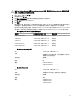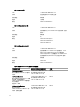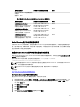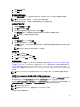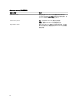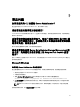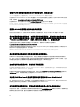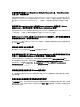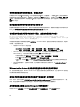Users Guide
6. 单击关闭,
然后单击
确定。
将用户和权限添加到
Active Directory
扩展的
Active Directory 用户和计算机管理单元使您能够通过创建 RAC、关联和权限对象来添加 DRAC 和 Server
Administrator 用户和权限。要添加对象,请执行相应小节中的步骤。
创建产品对象
要创建产品对象
:
注:
Server Administrator 用户必须使用通用类型产品组,使其产品对象跨域。
注: 当添加来自不同域的通用类型产品组时
,需要创建具有通用范围的关联对象。由 Schema Extender 公用
程序创建的默认关联对象为域本地组,并且不能与来自其他域的通用类型产品组一起使用。
1. 在控制台根节点 (MMC)
窗口中,右键单击一个容器。
2.
选择新建。
3. 根据安装情况
,选择 RAC 或 Server Administrator 对象。
将显示新建对象窗口。
4. 键入新对象的名称。此名称必须与在运行 Server Administrator 的系统上使用 CLI 配置 Active Directory 中讨
论的 Active Directory 产品名称匹配。
5.
选择相应的产品对象。
6.
单击确定。
创建权限对象
“权限对象”必须在与其所关联的“关联对象”的同一个域中创建。
1. 在控制台根节点 (MMC) 窗口中,右键单击一个容器。
2.
选择新建。
3. 根据安装情况
,选择 RAC 或 Server Administrator 对象。
将显示新建对象窗口。
4.
键入新对象的名称。
5.
选择相应的权限对象。
6.
单击确定。
7. 右键单击您创建的权限对象
,然后选择
属性。
8. 单击相应的权限选项卡
,然后选择要授予用户的权限。
创建关联对象
关联对象从组派生而来
,必须包含组类型。关联范围指定关联对象的安全组类型。创建关联对象时,必须选择
适用于要添加的对象类型的关联范围。例如:选择“通用”表示关联对象只有在 Active Directory 域以本机模式
运行时才可用。
1. 在控制台根节点 (MMC)
窗口中,右键单击一个容器。
2.
选择新建。
3. 根据安装情况
,选择 RAC 或 Server Administrator 对象。
将显示新建对象窗口。
4.
键入新对象的名称。
5.
选择关联对象。
74